La surcharge des boîtes de réception n'est pas simplement le résultat d'un volume élevé d'e-mails : elle est le résultat de systèmes inefficaces et de frictions accumulées dans les flux de communication quotidiens. Chaque message non lu, chaque réponse différée ou chaque fil de discussion non organisé contribue à une perte de temps et à une diminution de la concentration.
Plutôt que de se fier à des remaniements drastiques de productivité, les professionnels ont besoin de techniques structurées et éprouvées pour gérer leurs boîtes de réception avec précision. Du filtrage intelligent aux réponses automatisées, la bonne approche peut réduire les tâches manuelles, faire apparaître des messages prioritaires et créer une clarté durable dans votre environnement de messagerie.
Voici les techniques de gestion des e-mails les plus efficaces pour reprendre le contrôle et le garder.
📌 Dans ce blog
- Utilisez la règle des 2 minutes pour prendre des décisions rapides
- Créez des filtres qui fonctionnent comme vous
- Archivez de manière agressive. Effectuez des recherches quand vous en avez besoin.
- Définissez des fenêtres de réponse (et respectez-les)
- Utilisez des étiquettes et des catégories, pas des dossiers
- Convertissez les e-mails en tâches, et non en tâches mentales
- Déléguer sans chaînes de transfert
- Utilisez des modèles pour des réponses répétables
- Ne visez pas Inbox Zero. Visez Inbox Intentional.
- Utilisez des assistants IA pour automatiser le levage de charges lourdes
1. Utilisez la règle des 2 minutes pour prendre des décisions rapides
La règle des 2 minutes, empruntée à David Allen Faire avancer les choses—dit ceci : si une tâche prend moins de deux minutes, fais-la maintenant.
Appliquez ceci à un e-mail, et tout à coup :
- Vous ne regardez pas les réponses de faible priorité cinq fois par jour.
- Vous n'êtes pas en train de cumuler des réponses « rapides » qui deviennent écrasantes le vendredi.
- Vous ne laissez pas l'encombrement mental vous distraire du vrai travail.
Ouvrez l'e-mail. Pouvez-vous y répondre, le supprimer ou le transférer en moins de deux minutes ? Fais-le. Alors passe à autre chose.
2. Créez des filtres qui fonctionnent comme vous
Vous n'avez pas besoin de lire tous les e-mails. Mais votre boîte de réception ne le sait pas tant que vous ne l'avez pas enseigné.
C'est à cela que servent les filtres. Commencez par ces trois points :
- Newsletters → Archivez immédiatement
Créez un filtre qui détecte tout ce qui contient « se désabonner » dans le corps du message et ignore la boîte de réception. - Mises à jour internes → Étiquetez automatiquement et marquez comme lu
Utilisez des filtres pour les expéditeurs internes courants (par exemple, notifications@, noreply@) et attribuez une étiquette telle que « Ops » ou « Internal ». Marquer comme lu. - Clients → Boîte de réception prioritaire
Appliquez des libellés aux domaines des clients (par exemple * @clientcompany .com) et définissez-les sur une étoile ou une épingle.
À partir de là, affinez. Les filtres devraient éliminer le bruit sans modifier le contexte.
Si vous utilisez Gmail, rendez-vous sur Paramètres → Filtres et adresses bloquées → Créer un nouveau filtre.
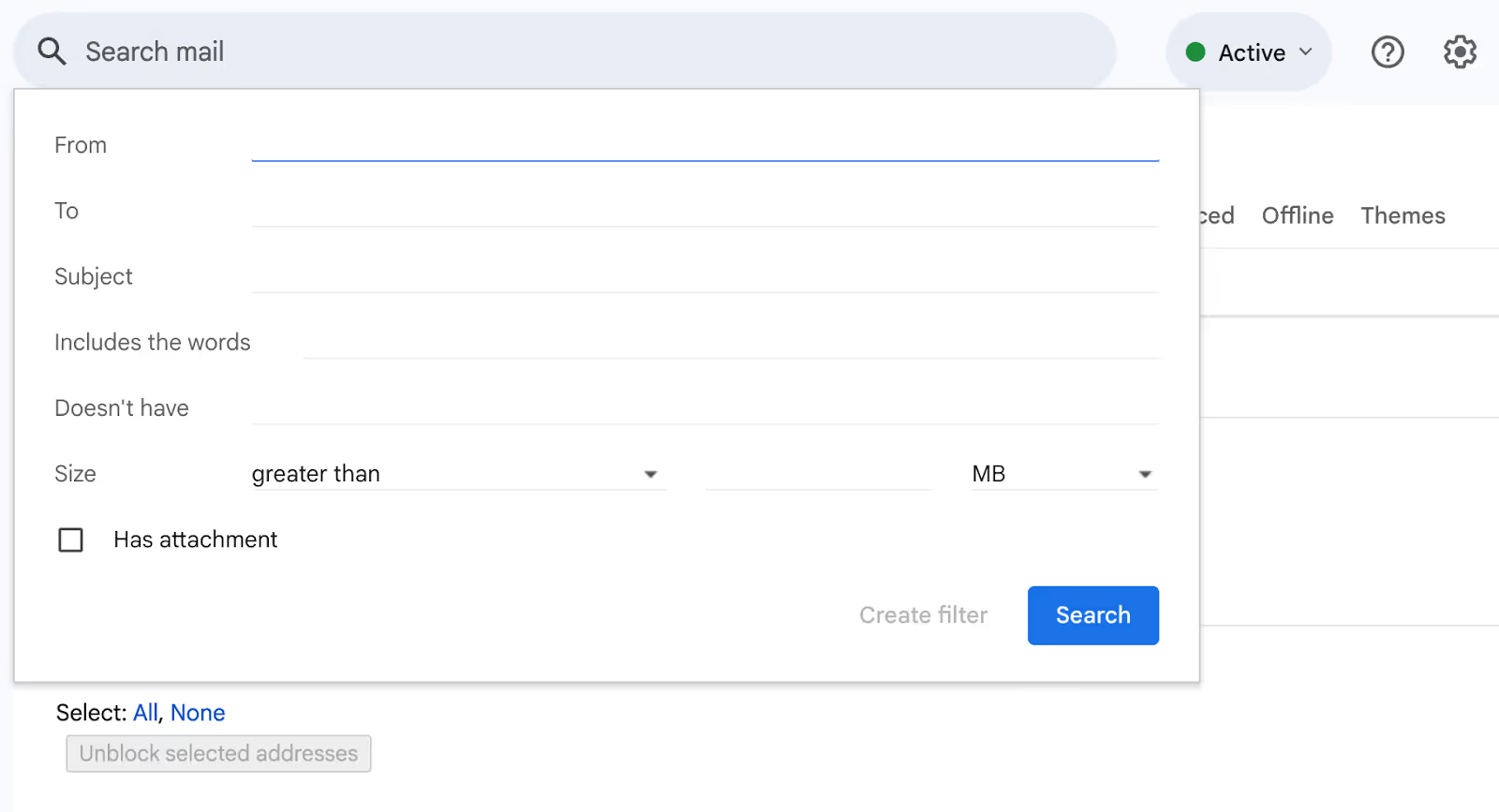
3. Archivez de manière agressive. Effectuez des recherches quand vous en avez besoin.
Tout conserver dans votre boîte de réception, c'est comme laisser chaque courrier sur le comptoir de la cuisine. Tu ne lis pas plus vite. Tu es juste dépassé.
La vérité : la plupart des e-mails n'ont pas besoin de rester visibles.
- Archiver après avoir répondu
- Archiver après lecture
- Archivez quand vous savez que vous n'allez pas agir
Utilisez votre boîte de réception pour agir, et non pour stocker.
Et ne t'inquiète pas de le retrouver plus tard. La recherche de Gmail est plus rapide que vos yeux. Utilisez les opérateurs from :, subject : et has:attachment pour mettre à zéro.
Vous voulez quelque chose de plus précis ? Essayez :
- Libellé : clients est : non lu
- plus_de_1 an
- nom de fichier : pdf
4. Définissez des fenêtres de réponse (et respectez-les)
L'e-mail n'est pas un chat. Il n'est pas nécessaire d'interrompre votre flux de travail toutes les 11 minutes. Prévoyez plutôt du temps pour traiter votre boîte de réception.
Les avantages :
- Vous traitez les e-mails par lots plus rapidement
- Vous évitez la fatigue liée au changement de tâche
- Vous arrêtez de renforcer l'attente de « réponse instantanée »
Mieux encore : utilisez des répondeurs automatiques pendant les heures de travail prolongées. Quelque chose comme :
« Merci pour ton message. Je consulte mes e-mails deux fois par jour et je répondrai dans les 24 heures. »
Cela apprend aux autres à respecter votre objectif et vous oblige à le protéger.
5. Utilisez des étiquettes et des catégories, pas des dossiers
Les dossiers sont rigides : les étiquettes sont flexibles. Dans Gmail, un même e-mail peut avoir plusieurs libellés. Cela signifie :
- Une facture d'un fournisseur peut être à la fois « Finance » et « Q2 »
- Une conversation peut être à la fois « cliente » et « urgente »
- Un prospect peut vivre dans un « pipeline » et « a besoin d'un suivi »
L'astuce consiste à maintenir l'étanchéité de votre système d'étiquetage :
- Utilisez 5 à 7 catégories principales
- Évitez l'encombrement des sous-étiquettes à moins que cela ne soit nécessaire
- Étiquettes à code couleur hautement prioritaire (par exemple, rouge pour « Suivi »)
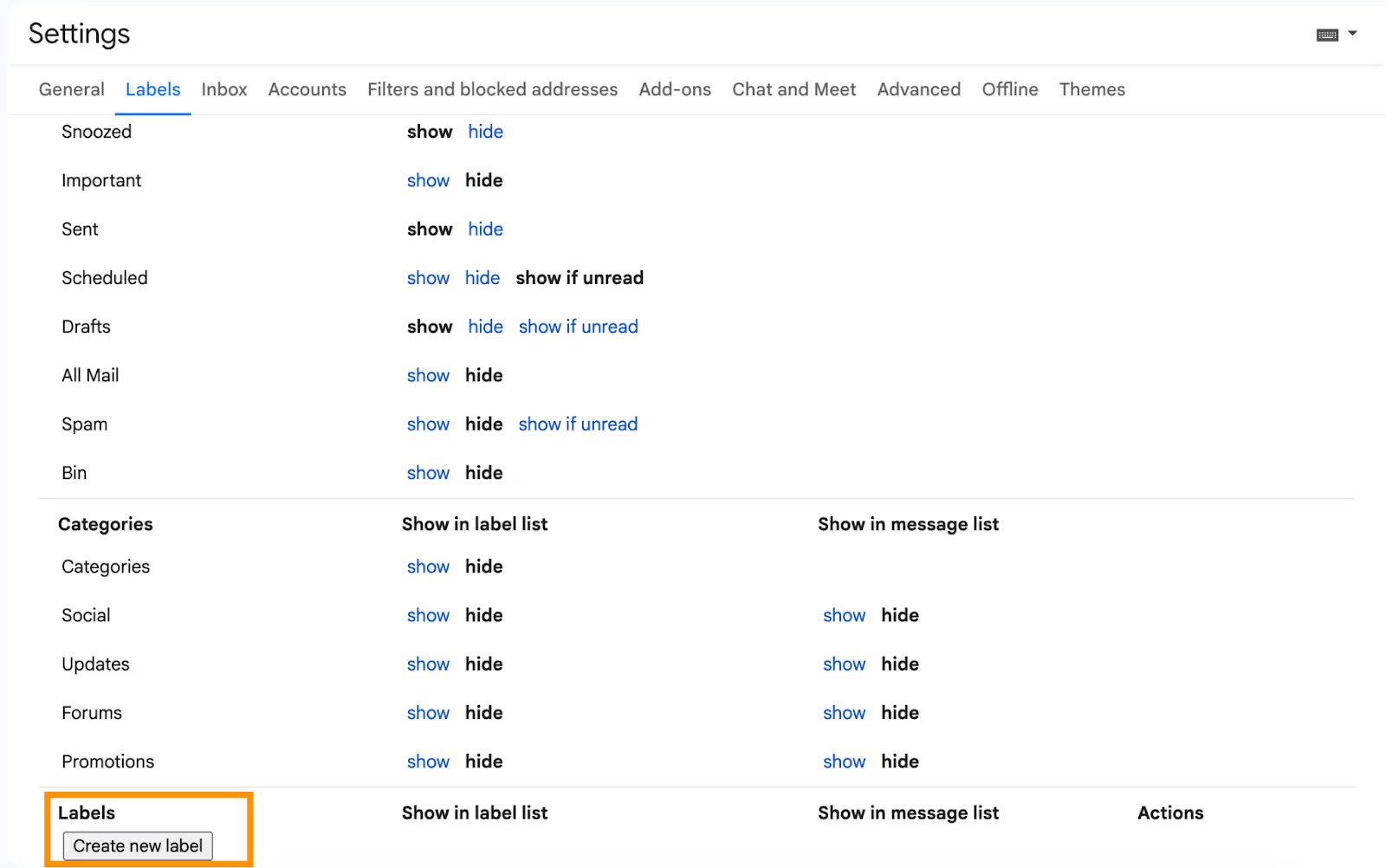
6. Convertissez les e-mails en tâches, et non en tâches mentales
Si vous lisez un e-mail et que vous pensez « Je le ferai plus tard », mais que vous ne le capturez pas, vous êtes déjà perdu. Ne vous fiez pas à votre cerveau pour s'en souvenir : faites confiance à votre système et évitez le fardeau inutile.
Utilisez l'une des méthodes suivantes :
- Ajoutez-le aux tâches Gmail (cliquez sur l'icône en forme de coche)
- Déplacez-le vers votre outil de gestion de projet (Trello, Asana, etc.)
- Transformez-le en Tableau Kanban si vous utilisez Gmelius ou des outils similaires.
L'objectif : sortir l'action de votre boîte de réception et la placer dans un espace où vous pouvez suivre le travail réel.
#BonusTip : étiquetez ces e-mails avec « Action requise » pour que rien ne glisse.
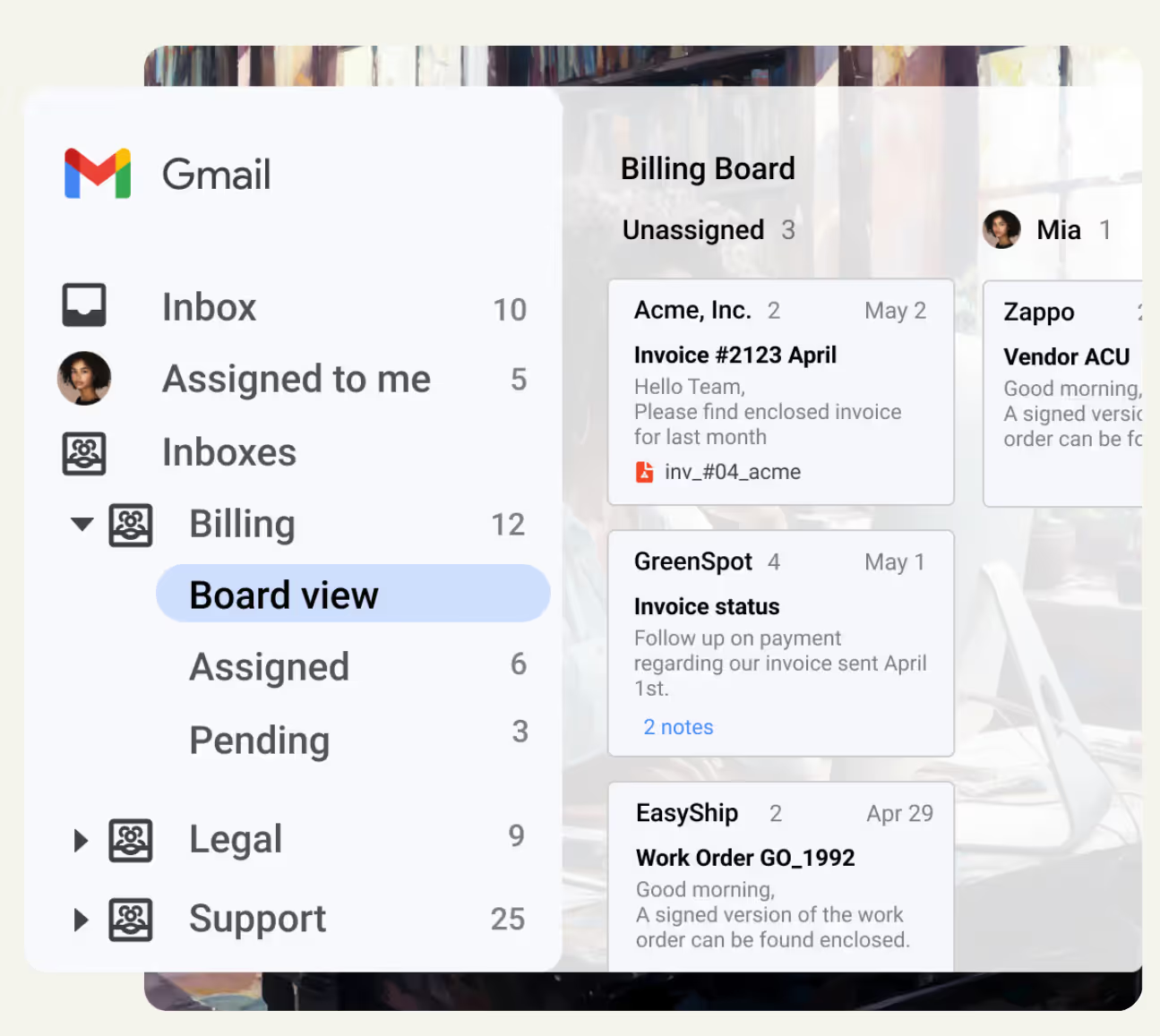
7. Déléguer sans chaînes de transfert
La délégation ne devrait pas nécessiter six transferts et un message Slack.
Utilisez des outils qui vous permettent de :
- Attribuer des e-mails à des collègues
- Ajoutez des notes internes directement aux fils
- Identifiez qui est responsable, sans perdre de visibilité
Gmelius vous permet de faire tout cela dans Gmail. Vous attribuez un e-mail, vous rédigez une note et vous passez à autre chose, sans CC ni confusion. Boîtes de réception partagées ne sont pas réservés aux équipes de support, ils s'adressent à tous ceux qui gèrent le volume, les transferts ou les délais.
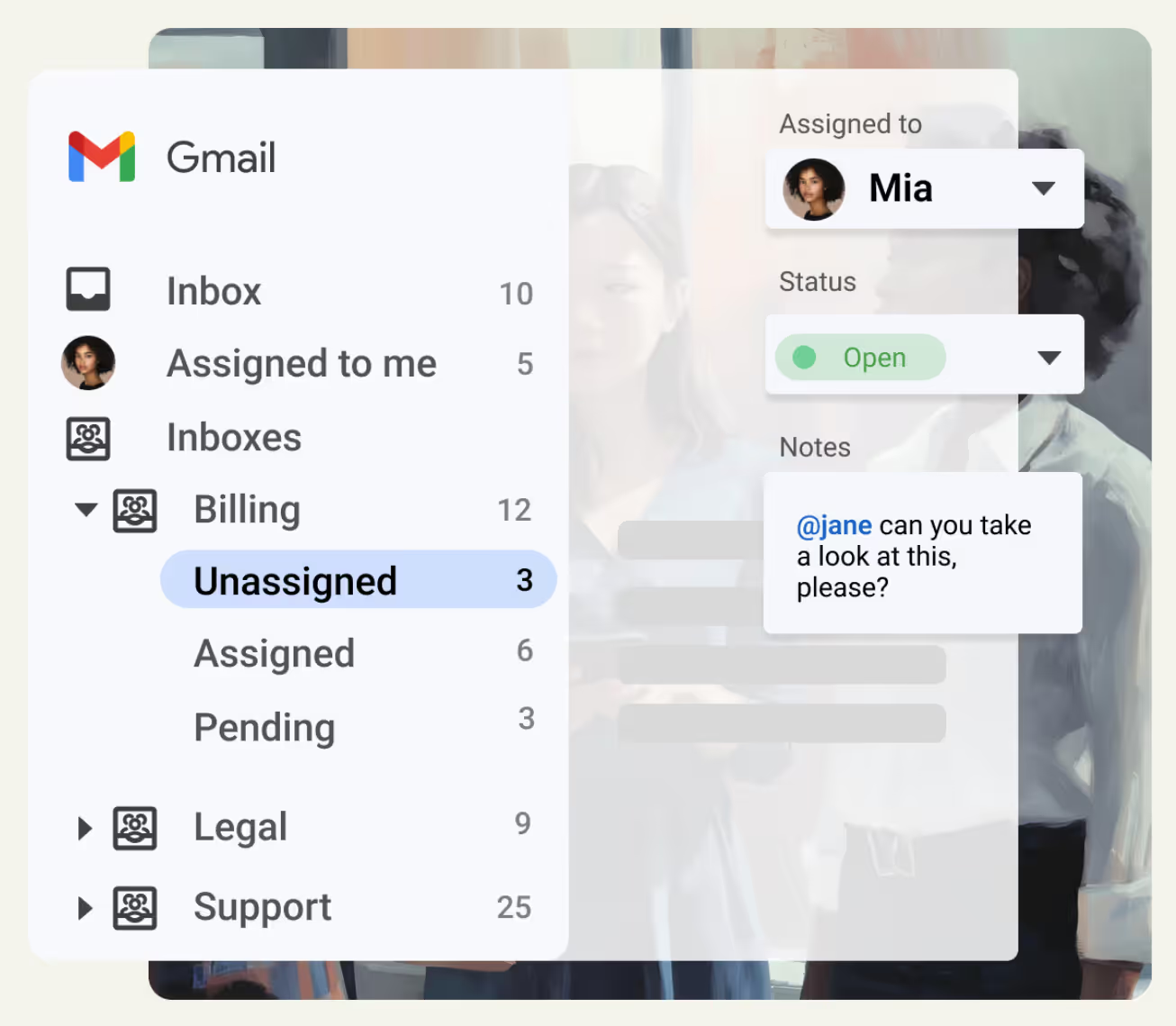
8. Utilisez des modèles pour des réponses répétables
Si vous tapez la même chose deux fois par jour, arrêtez de la saisir manuellement.
Gmail vous permet d'enregistrer des modèles (Paramètres → Avancé → Activer les modèles). Utilisez-les pour :
- Réponses courantes des clients
- FAQs
- mises à jour de statut
Mieux encore, utilisez des espaces réservés dynamiques tels que [Prénom] ou [Date] pour les personnaliser plus rapidement.
Si vous utilisez un outil tel que Gmelius, les modèles peuvent être partagés au sein de votre équipe, afin que tout le monde reste cohérent sans repartir de zéro.
9. Ne visez pas Inbox Zero. Visez Inbox Intentional.
Inbox Zero a l'air génial. Mais courir après l'absence de messages non lus peut devenir une source de distraction.
Visez plutôt à :
- Aucun e-mail non traité : s'il est toujours dans votre boîte de réception, c'est qu'il y est pour une bonne raison.
- Revue quotidienne des nouveaux messages : vous n'êtes pas obligé de répondre, mais vous devez effectuer un triage.
- Un système en lequel vous pouvez avoir confiance : si vous savez que vos filtres, étiquettes et captures de tâches sont fiables, vous n'avez pas besoin de microgérer le nombre de documents non lus.
10. Utilisez des assistants IA pour automatiser le levage de charges lourdes
L'IA n'est pas l'avenir de la gestion des e-mails. C'est le cadeau.
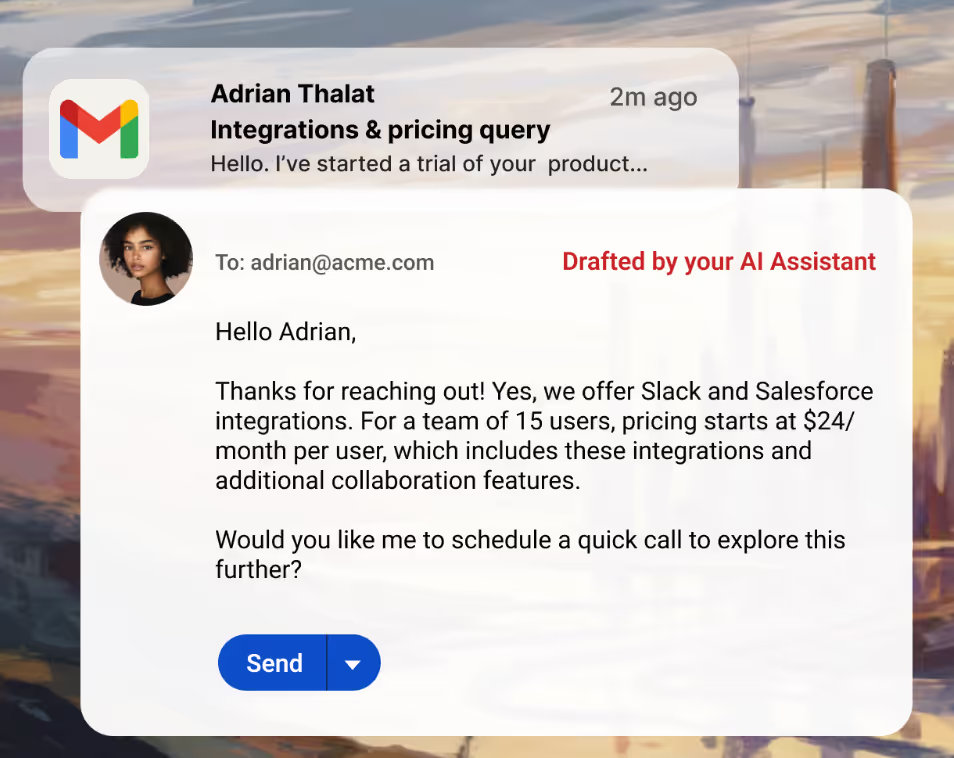
Gmail propose déjà Smart Reply et Help Me Write. Des outils comme Gmelius vont plus loin avec l'IA, en offrant le support de quatre différents Assistants IA que :
- Trie automatiquement les messages entrants
- Rédige les réponses en utilisant le contexte du fil de discussion précédent
- Attribue les e-mails en fonction de la charge de travail, de l'expéditeur ou de l'urgence
- Construit des règles personnalisées (par exemple, si facture + pièce jointe, attribuer à Finance)
Ce n'est pas qu'une question de vitesse. Il s'agit de libérer votre cerveau pour qu'il puisse prendre de véritables décisions, pas pour effectuer un triage.
Réflexions finales : Clean est un système, pas un sprint
La gestion de votre boîte de réception n'est pas un effort ponctuel, c'est un processus continu qui nécessite la mise en place de systèmes appropriés. Le courrier électronique ne s'organise pas tout seul, et même l'après-midi le plus déterminé de désinscription ne le gardera pas propre longtemps.
La clé d'une clarté durable n'est pas simplement d'avoir une boîte de réception vide. Il s'agit de mettre en œuvre des flux de travail intelligents et durables qui gèrent le bruit à votre place, afin que vous puissiez vous concentrer sur le travail qui compte vraiment.
Et si vous avez besoin d'aide pour transformer Gmail en un véritable espace de travail d'équipe, avec automatisation, attributions et visibilité partagée,essayez Gmelius gratuitement.
👉 Commencez votre essai gratuit de 7 jours



.avif)
.avif)
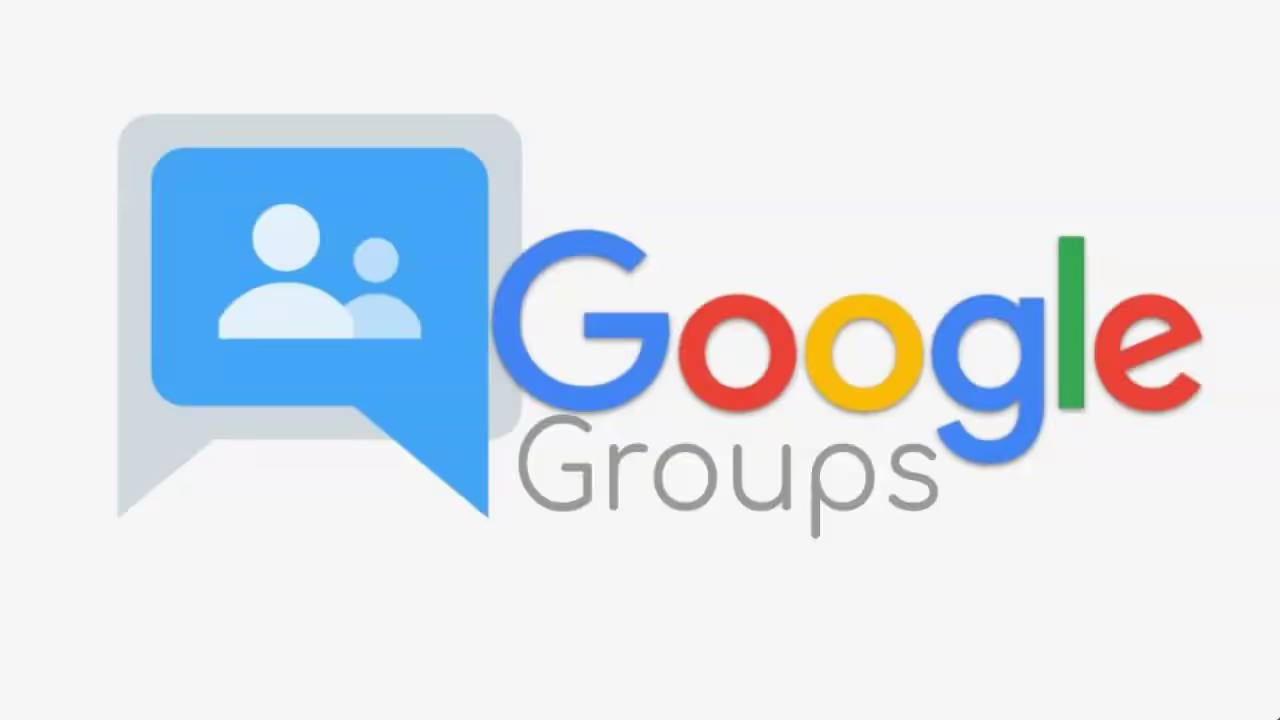
.avif)
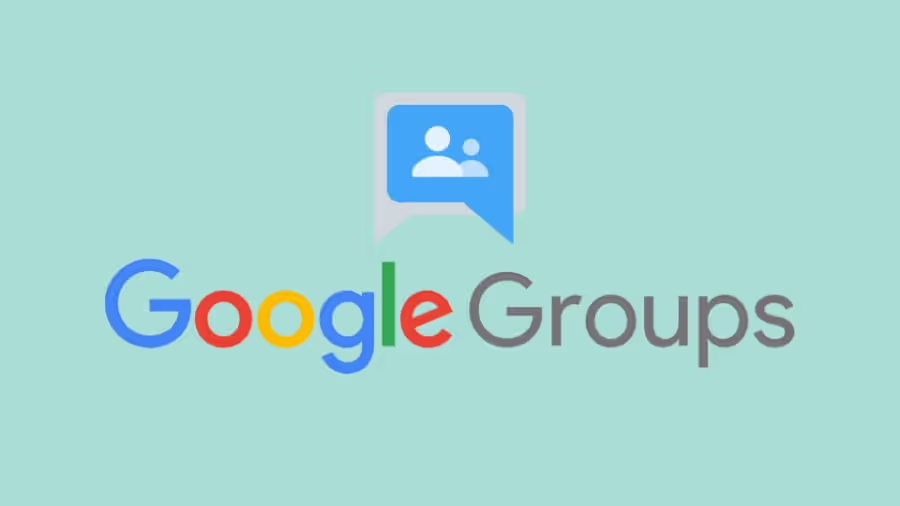
.avif)